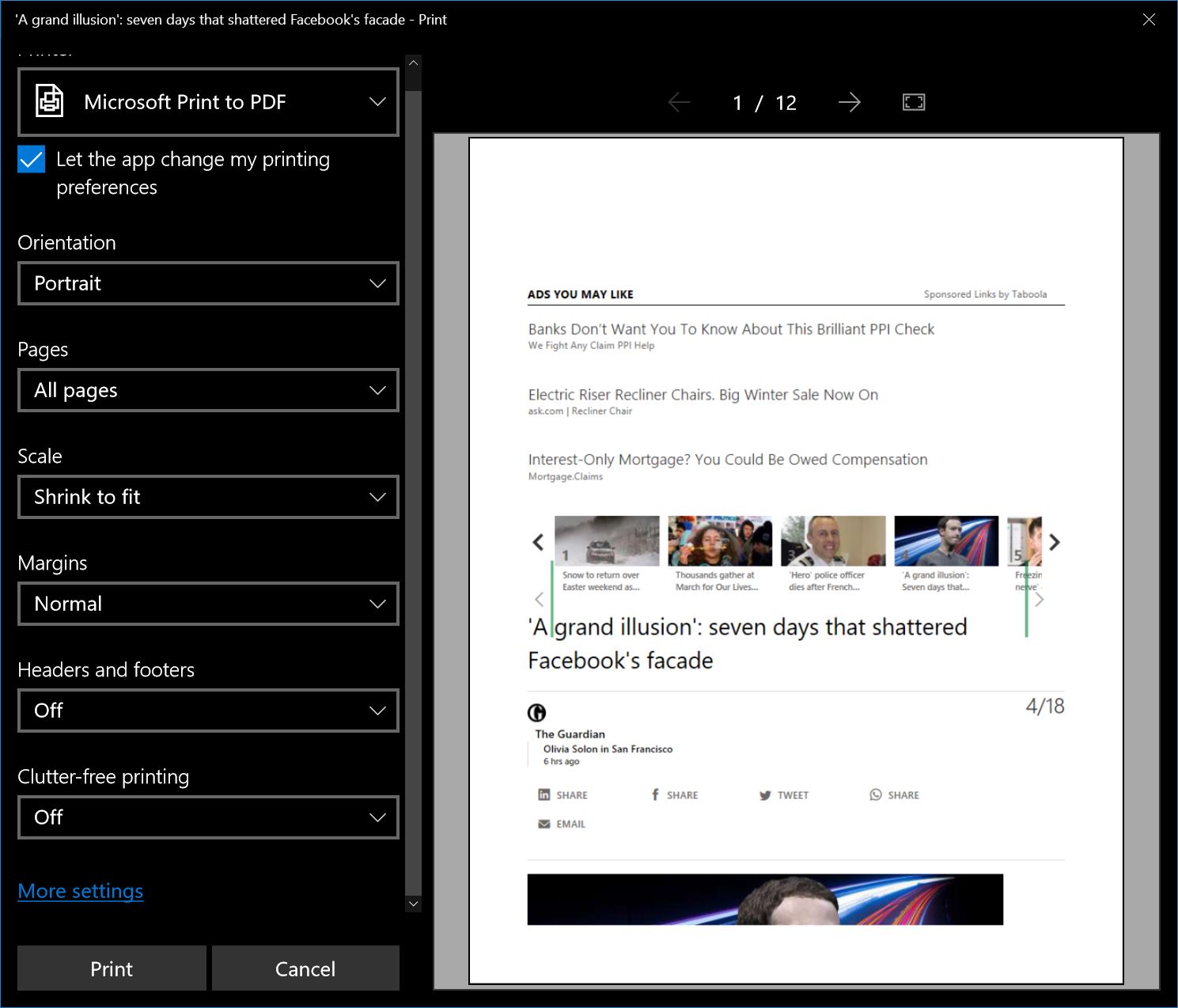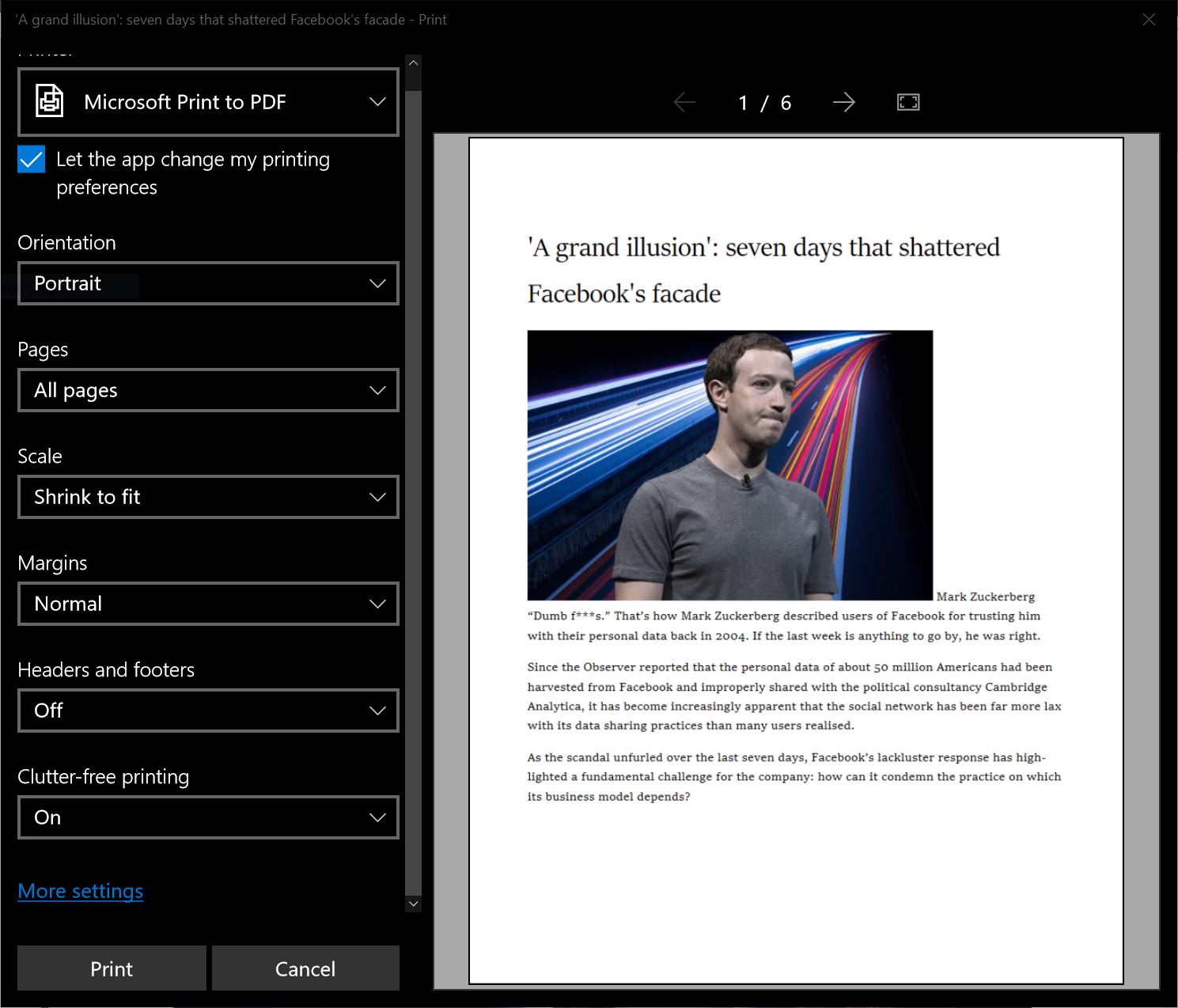Как печатать без помех с помощью Edge в Windows 10 Spring Creators Update
2 минута. читать
Обновление
Прочтите нашу страницу раскрытия информации, чтобы узнать, как вы можете помочь MSPoweruser поддержать редакционную команду. Читать далее

Печать из Интернета часто бывает сложной, хотя должна быть простой. Присутствие рекламы, беспорядка и прочего на веб-странице часто может затруднить получение пользователем именно того, что он хочет при печати.
В обновлении Spring Creator для Windows 10 Microsoft добавила новый режим Clutter-Free для печати в Microsoft Edge, упрощая пользователям, которые читают в Интернете, удалять весь посторонний контент. Мы подробно описали, как его использовать здесь. В обновлении Windows 10 Sporing Creators Update Microsoft добавила новую функцию в Edge, которая позволит вам печатать без помех, как если бы вы применяли режим чтения Microsoft, но в пространстве, а не просто с помощью браузера.
Фирма заявляет, что он будет работать всего на нескольких веб-сайтах, но он полезен, и пользователям не придется прибегать к Google Chrome или сторонним расширениям, чтобы получить достойную печать.
TL: DR С Windows 10 Spring Creators Update вы теперь можете печатать из Edge и удалять всю рекламу, по сути, в автономном режиме чтения.
Как печатать без помех с помощью Edge в Spring Creators Update.
- Перейдите на страницу, которую хотите распечатать, и используйте Ctrl + P, чтобы распечатать ее.
- Выберите печать без помех и включите ее. Теперь это приведет к удалению элементов пользовательского интерфейса приложения помимо содержимого, а также приведет к меньшему расходу бумаги, как вы можете видеть по количеству страниц.